三星S5無法開啟改如何解決
三星Galaxy S5是一款出色的智能手機,具有多種功能和耐用的硬件。人們保證其效率和用戶友好的界面。然而,他們也說“有時我的Galaxy S5不會轉動并且仍然卡在黑屏上”。三星S5無法啟動并不是一個罕見的問題,并且當他們的手機無響應并且無論您按下電源按鈕多少次都無法打開時,許多用戶都會遇到這種情況。手機容易凍結。
請注意,所有智能手機,無論它們有多貴,都會遭受一些小故障,三星S5無法啟動是一個這樣的錯誤。在這種情況下沒有必要恐慌,因為這個問題很容易解決。
如果您發現自己或其他任何人遇到同樣的問題,請記住您必須做的第一件事就是仔細分析問題,然后繼續解決問題。
第1部分:三星Galaxy S5無法啟動的原因
如果您想知道為什么我的三星Galaxy S5不會轉動,這里有一些可能的原因導致上述問題:
在我們的日常生活中,我們非常忙碌,以至于忘記及時為我們的設備充電,結果他們出院了。三星S5不會出現問題,也可能是手機耗盡電池的直接結果。
此外,如果在下載過程中軟件更新或應用程序更新中斷,您的Samsung Galaxy S5可能會出現異常行為。
此外,S5的軟件在后臺進行了許多操作,這可能會導致這樣的故障。在完成所有此類后臺功能之前,Samsung S5將無法啟動。
在某些情況下,您的硬件也可能引起關注。當您的設備變得太舊時,經常磨損也可能是導致此問題的原因。
但是,您不必擔心,您可以按照以下段中說明的步驟輕松解決此問題。
第2部分:Galaxy S5無法啟動時如何挽救數據
三星S5不會立即關注該問題,但在您開始解決問題之前,建議搶救存儲在手機上的數據。
萬興手機管家 - Recover(Android)工具是一款出色的軟件,當你想從三星Galaxy S5安全地檢索無法通過手機內存或SD卡打開的數據時。您可以在購買產品之前免費試用它,因為它不僅有助于從受損,損壞和無響應的設備中拯救數據,還可以從面臨系統崩潰的設備或被病毒鎖定或攻擊的設備中獲取數據。
目前,該軟件支持少量Android小工具,幸運的是,它支持大多數三星設備,可以完全或有選擇地檢索聯系人,消息,視頻,音頻文件,照片,文檔,通話記錄,WhatsApp等等。

萬興手機管家 - 恢復(Android)
世界上第一款用于破壞Android設備的數據檢索軟件。
- 它還可用于從損壞的設備或設備中恢復數據,這些設備或設備以任何其他方式損壞,例如那些卡在重啟循環中的設備。
- 業內最高的檢索率。
- 恢復照片,視頻,聯系人,消息,通話記錄等。
- 兼容三星Galaxy設備。
只需按照下面給出的步驟使用萬興手機管家 - Recover(Android):
首先,在PC上下載并運行該軟件并連接Samsung S5。打開軟件的主屏幕后,單擊“恢復”選項并繼續。

現在,勾選您要檢索的文件,或者,您可以取消選擇您不想提取的文件。
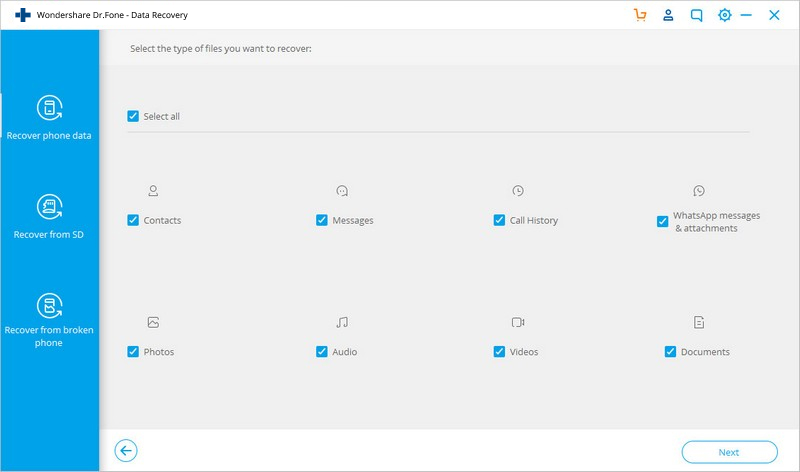
現在,這是非常重要的一步,在這里你必須選擇三星Galaxy S5的條件。在您之前有兩個選項,即“黑/破屏幕”和“觸摸不起作用”。在這種情況下,選擇“黑/破屏幕”并向前移動。
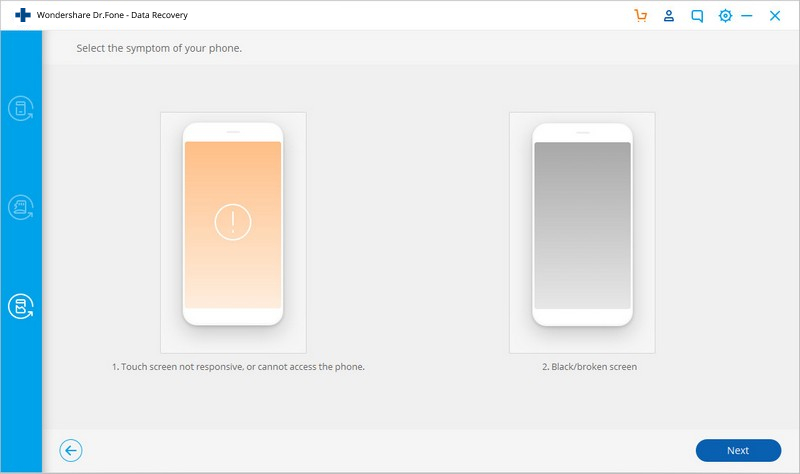
現在只需在窗口中仔細輸入您的Android的型號和其他詳細信息,如下所示,然后點擊“下一步”。
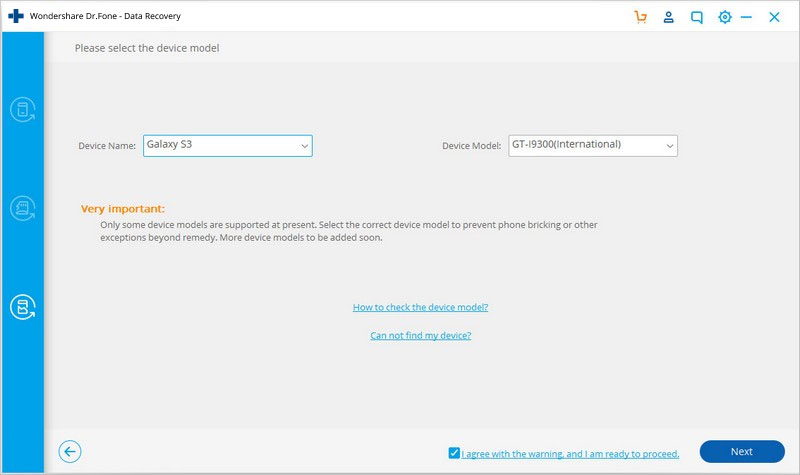
現在,您需要按電源,歸位和音量調低按鈕訪問Galaxy S5上的Odin模式。請參閱下面的屏幕截圖。
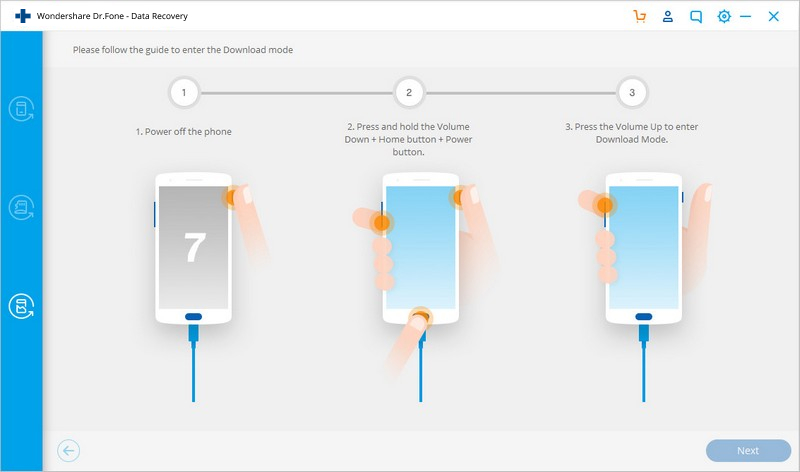
一旦下載模式/ Odin模式屏幕出現在Android上,請等待軟件檢測到它及其狀況。
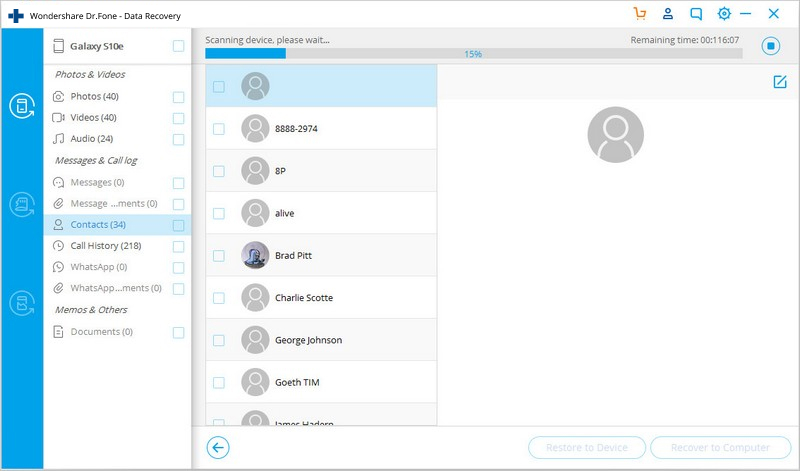
現在,最后,選擇要檢索的數據并點擊“恢復”。
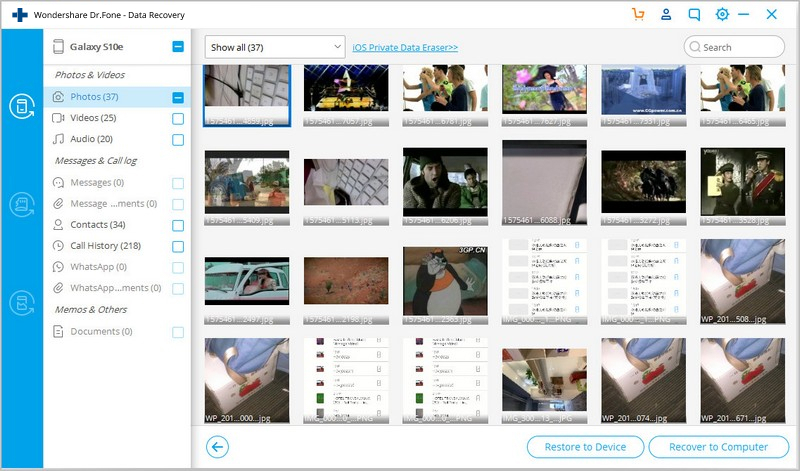
恭喜!您已成功檢索Samsung設備上的數據。
第3部分:4修復Samsung S5的提示無法啟動
“我的三星Galaxy S5無法啟動!”?如果您遇到同樣的問題,可以采取以下措施:
1.給手機充電
S5電池充電很常見,因為您可能忘記按時充電或設備上的應用程序和小部件快速耗盡電量。因此,請遵循此建議,并將您的Samsung Galaxy S5充電約10-20分鐘。

確保S5顯示適當的充電標志,例如屏幕上應顯示帶閃光燈的電池或手機必須亮起。

注意:如果手機正常充電,請在幾分鐘后重新打開,看看它是否一直啟動到主屏幕或鎖定屏幕。
2.重新插入電池
在繼續使用高級和故障排除解決方案之前,請嘗試從Samsung S5和中取出電池。
電池關閉后,按住電源按鈕一段時間,直到所有電量都從手機中流出。

然后等一兩分鐘再插入電池。
最后,打開三星S5并查看它是否正常啟動。
現在,如果這些提示無法讓您擔心,那么您還可以嘗試兩件事。
3.使用Android修復工具萬興手機管家 - 修復(Android)
有時候我們嘗試過上面的解決方案,但它們根本不起作用,這可能與系統問題有關,而不是硬件問題。這聽起來很麻煩。然而,這里有一個Android修復工具萬興手機管家 - Repair(Android),你可以用它來拯救你的三星S5不會在家里只是自己打開問題。

萬興手機管家 - 修復(Android)
修復三星的Android修復工具不會一鍵打開問題
- 修復所有Android系統問題,如黑屏死機,無法啟動,系統用戶界面無法正常工作等。
- 一鍵點擊三星維修。無需技術技能。
- 支持所有新的三星設備,如Galaxy S5,S6,S7,S8,S9等。
- 業界第一個單擊Android修復的工具。
- 修復Android的成功率很高。
注意:在開始修復之前,Samsung S5無法啟用問題,因此需要對數據進行備份以避免任何數據丟失。
讓我們看看如何制作它!
- 首先,啟動萬興手機管家 - 修復(Android),使用正確的電纜將Android手機或平板電腦連接到計算機。單擊3個選項中的“Android修復”

- 然后選擇適當的設備品牌,名稱,型號和其他詳細信息,轉到“下一步”。

- 輸入“000000”以確認您的操作。
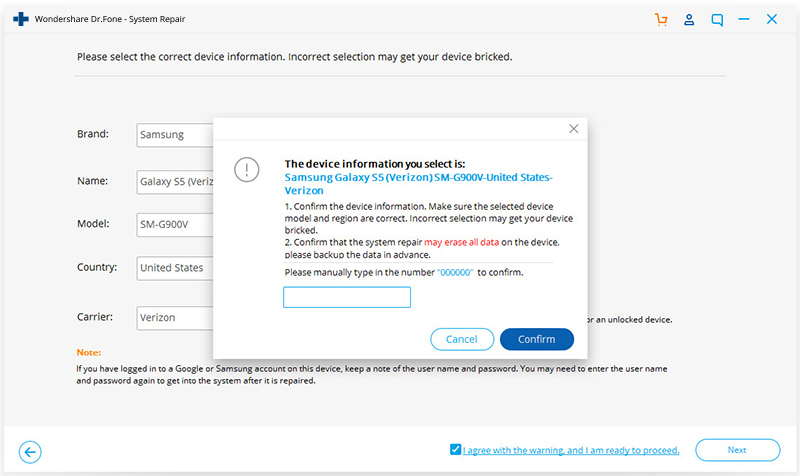
- 在Android修復之前,有必要在下載模式下啟動Samsung S5。只需按照以下步驟在DFU模式下啟動Samsung S5即可。

- 然后單擊“下一步”。程序將開始下載固件并自動修復。

- 在短時間內,您的三星S5將無法啟動問題將徹底修復。

4.以安全模式啟動手機
在安全模式下啟動S5是一個好主意,因為它會禁用所有第三方和重型應用程序,并確保您的手機仍然可以啟動。對于安全模式,
首先,長按電源按鈕以查看Samsung徽標,然后松開按鈕。
現在,請立即按音量降低按鈕,并在手機啟動后將其保留。
您現在可以在主屏幕上看到“安全模式”。
注意:您可以長按電源按鈕退出安全模式。
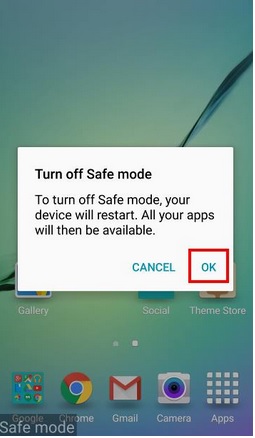
5.擦除緩存分區
擦除緩存分區是個好主意,應該定期進行。它可以在內部清理您的手機,使其更快,更高效。
首先,按電源,歸位和音量增大按鈕啟動進入恢復模式。然后在手機振動時保持電源按鈕,當您看到選項列表時,請保留所有按鈕。
現在,只需向下滾動以選擇“擦除緩存分區”并等待該過程完成。
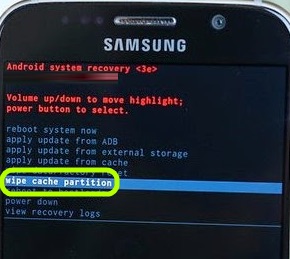
完成后,重新啟動S5并查看它是否順利打開。

上面提到的提示有助于從無法打開的Samsung S5中拯救您的數據。希望本文能幫助您更有效地解決問題。





